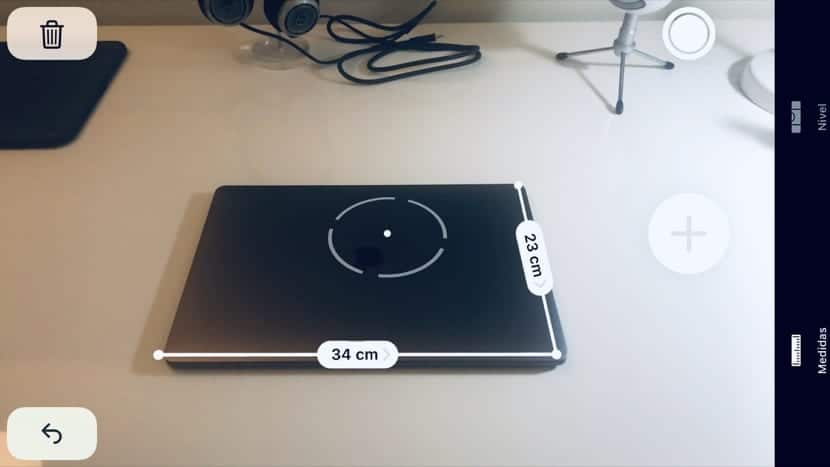
Meillä on jo iOS 12 iPhonessamme (muista, että kuka tahansa, joka käyttää iOS 11: tä, voidaan päivittää nyt) ja sen mukana on tullut monia uusia ominaisuuksia.
Yksi näistä uutuuksista on Measurements-sovellus, josta puhuimme jo sinulle WWDC: ssä esitetyn iOS 12: n jälkeen, ja tänään haluamme näyttää, kuinka sitä käytetään.
Ensimmäinen asia on päästä sovellukseen. Sitä kutsutaan mittauksiksi ja on asennettu oletuksena. Kun se on siinä, sovellus koostuu kahdesta välilehdestä: "Mittaukset" ja "Taso". Aikaisemmin iPhone-taso oli kompassin vieressä Compass-sovelluksessa. Nyt se on Mittausten vieressä.
Sovellus käynnistyy heti, kun avaat sen. Se pyytää meitä siirtämään iPhonea puolelta toiselle joten voit nähdä missä ja miten pinnat ovat. Kun olen nähnyt sen, + -Symboli näyttää suurelta mittauksen aloittamiseksi.
Alat mitata siitä, mistä keskipiste ilmestyy. Aloita mittaus painamalla ja paina uudelleen, kun mittaus on valmis. Mitta näkyy rivillä, mutta voimme napsauttaa sitä nähdäksesi sen yksityiskohtaisesti, tiedä kuinka monta tuumaa ne ovat (voimme muuttaa yksiköitä iPhonen asetuksissa, "Mittauksissa") ja jopa kopioida tulos.
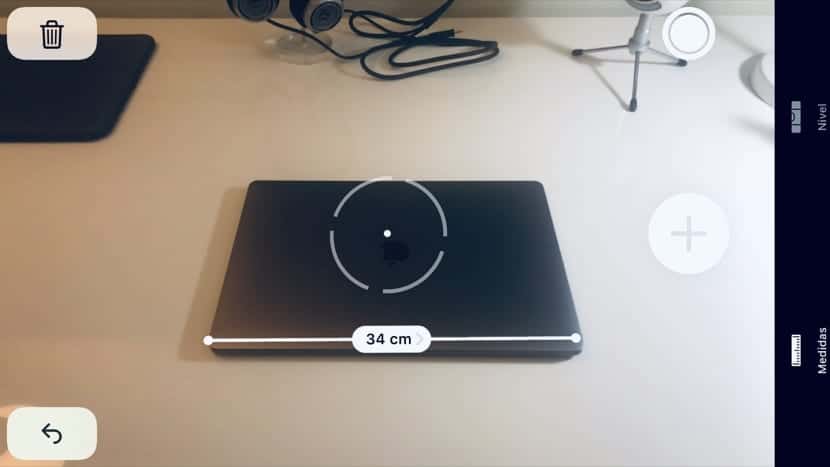
Kun meillä on mittaus, voimme lisätä sekunnin kadottamatta ensimmäistä. Painamme + uudelleen missä mittaus alkaa ja uudelleen sen lopussa.
IPhone pystyy myös tunnistamaan suorakulmioita, esimerkiksi suljettu MacBook Pro ja anna meille mitat ja pinta, jonka se käyttää. Tässä yhteydessä meidän ei pitäisi painaa +, iPhone tunnistaa pinnan ja ehdottaa sitä sinulle.

Taso-osa ei ole uusi, muistuttaa silti sitä painamalla ruudulla voimme merkitä suhteellisen kulman ja siten saada mukautettu kulmamittaus eikä vaakatasoon nähden.
Kuten muistat, he viettivät siihen paljon aikaa WWDC: ssä. Itse asiassa se on suuri käyttö laajennetussa todellisuudessa, mutta tässä tapauksessa tulokset jättävät toivomisen varaa. Jos lähestymme mittauspaikkaa iPhonella, näemme, kuinka se ei mittaa tarkalleen missä haluamme, ja tulos vaihtelee paljon.

Hei, onko mahdollista mitata ihmisten korkeus?
Minulla on iPhone 6 Plus -päivitys iOS 12: een, mutta Measurements-sovellus ei tule näkyviin, miksi se on?